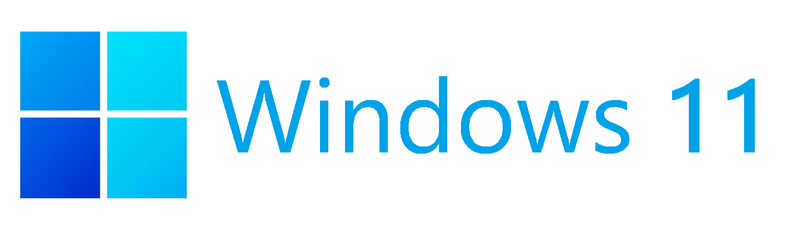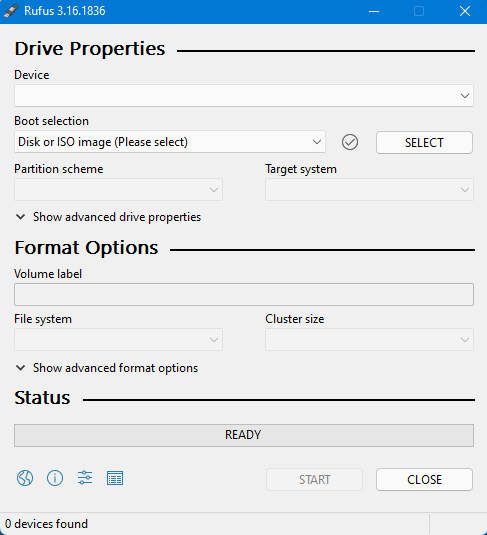Recuperare de date in Otopeni
Ce inseamna recuperarea de date ?
Fie ca vorbim de un calculator desktop sau un laptop ce intampina probleme la deschiderea sistemului de operare sau pur si simplu niste blocari inexplicabile pana in momentul cand ajunge la capatul puterilor noi va putem ajuta !
La locatia noastra din Otopeni , Ilfov va putem ajuta cu recuperare de date pentru hard disk-uri ( HDD ) de tip desktop 3’5 sau laptop 2’5.
Recuperarea de date include de un proces atat de complex pe cat pare , asta in cazurile bune , in cazurile care sunt mai complexe si deja discutam de inlocuirea motorului sau pcb-ului deja putem lua in calcul eventuale pierderi de date partiale sau totale pentru ca da sunt si cazuri in care numai putem face nimic .
In Otopeni oferim servicii profesionale de recuperare de date de pe hard-uri externe de la urmatorii producatori: Western Digital, Seagate, Samsung, Toshiba, Adata, Verbatim, Fujitsu, Hitachi, LACIE, Transcend, Freecom sau orice alt producator de harduri externe. Cele mai frecvente tipuri de defecte pe care le intalnim la hardurile externe sunt defectele mecanice deoarece utilizatorii lovesc sau scapa hardurile externe din neglijenta sau din neatentie.
In urma unui astfel de eveniment se produc deteriorari de suprafata si deteriorari la nivelul capetelor de citire, in functie de gradul deteriorarilor de suprafata unele cazuri pot fi recuperate iar alte cazuri se deterioreaza iremediabil.
Daca aveti un hard extern care nu mai functioneaza va asteptam in service pentru o diagnosticare la Otopeni!
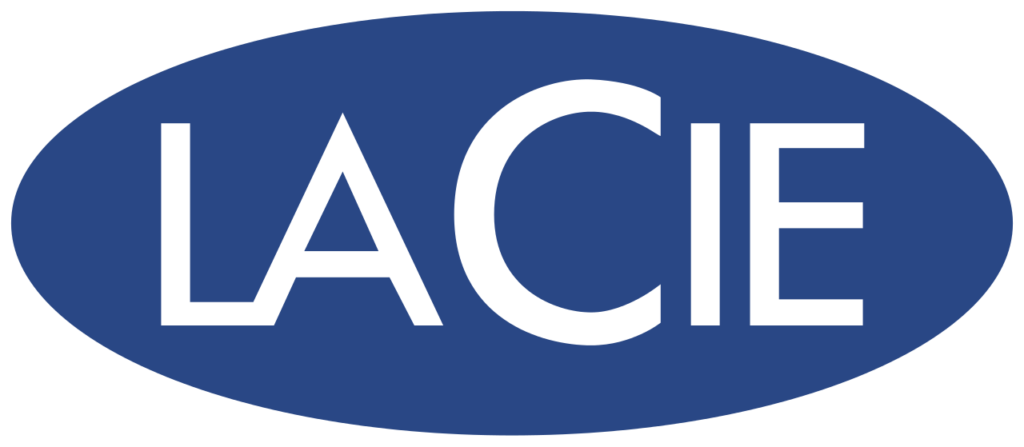
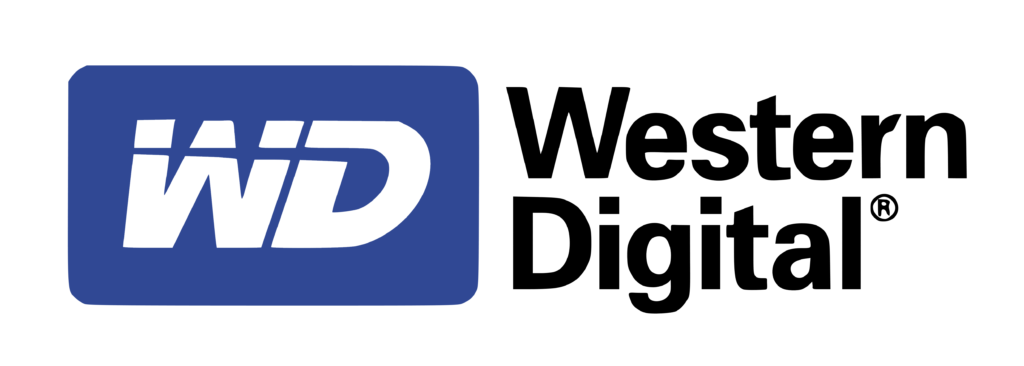


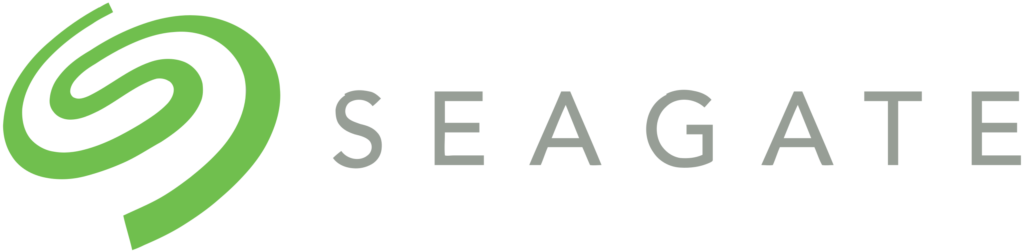

Hardurile externe sunt cele mai utilizate dispozitive de stocare a datelor deoarece au cel mi bun raport cantitate / pret / mobilitate. Problema este ca fiind mobile sunt expuse la socuri, daca un HARD sufera un soc mai ales in timpul functionarii, este foarte putin probabil sa nu se strice.
Asadar la noi la service in Otopeni am intalnit de regula ambele cazuri de defect precum
Defect Logic – daca ati sters un fisier sau un folder, daca nu mai vedeti partitia sau daca ati formtat hardul din greseala va incadrati la un defect LOGIC. Discutam de un defect LOGIC pentru orice problema care impiedica accesul la date atat timp cat hardul extern este perfect functional din punct de vedere FIZIC.
Procedurile de recuperare pentru defectele LOGICE implica utilizare unor softuri profesionale cu care HARD-ul este scanat si sunt recuperate datele partial sau total in functie de specificul problemei.
Defect Mecanic – in aceste cazuri hardul fie nu mai este recunost deloc de catre PC fie este recunoscut, se vad datele dar nu se pot extrage in mod corespunzator, in general acest defect se asociaza cu sunete metalice si anormale ale HDD-ului.
In aceste cazuri este recomandat sa nu mai fortati HDD-ul intr-o incercare disperata de a extrage datele deoerece riscati sa agravati starea HDD-ului.
Procedurile de recuperare implica desfacere HDD-ului in CLEAN ROOM CLASS 100 si citirea informatie de pe platane in mod profesional.
Asadar daca aveti un caz sau un dubiu ca urmeaza sa aveti ceva probleme cu hdd-ul intern sau extern asteptam macar sa ne scrieti pe site sau facebook !